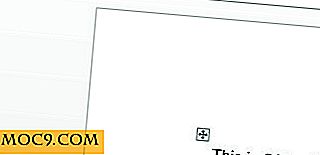Så här ökar du den virtuella hårddiskstorleken i Virtualbox
När du först skapar en virtuell maskin i din Virtualbox, kommer det alltid att be dig att skapa en ny virtuell hårddisk. När du skapar hårddisken väljer du de flesta lagringsutrymmet (20 GB). Men om du använder det så ofta som jag kommer du att upptäcka att 20 GB lagringsutrymme fylls upp mycket snabbt. Om du vill öka den virtuella hårddiskens storlek kan du göra det här.
Om du använder en Linux-värd öppnar du terminalen. För WIndows, öppna kommandotolken. Skriv följande:
VBoxManage modifyhd / path / to / vdi-fil - resize x
"X" i kommandot är mängden utrymme (i megabyte) som du vill ändra storlek på. Om du till exempel vill ändra storlek från 20 GB till 30 GB är kommandot:
VBoxManage modifyhd windows7.vdi --resize 30000
Tryck enter. Du bör se framdriftsfältet. När den når 100%, är omvandlingsprocessen slutförd.

Nästa steg är att få respektive operativsystem att känna igen ökad lagringsutrymme.
För Windows Guest
I din Virtualbox-skärm bör du kunna se att den virtuella storleken har ökat, men när du kör operativsystemet visar den fortfarande den gamla partitionsstorleken.
I ditt Windows-operativsystem, klicka på Start och skriv "partition" i sökfältet. I Windows 8 kan du utföra en sökning med ikonen "Sök" i sidofältet, men du måste välja alternativet "Inställningar".

Välj "Skapa och formatera hårddiskpartitioner" alternativet.
På skärmen som visas ska du se en ny tom odelad partition till höger om den aktiva partitionen.

Högerklicka på den aktiva partitionen och välj "Utöka volym".

Klicka på Nästa.

Det är allt. I din Windows Utforskare bör du kunna verifiera att hårddisken har ökat i storlek.

För Linux Guest
Beroende på installationen av hårddisken kan det vara en svår (eller lätt) uppgift att förlänga den aktiva partitionen. Om allt du vill ha är att lägga till extra utrymme för att lagra dina filer, är det lättare att formatera det nyskapade utrymmet och få tillgång till det som en extern partition i Ubuntu.
Starta Linux VM. Installera partitionredigeringsapp.
sudo apt-get install gparted
Kör GParted. Du ska se en odelad partition. Högerklicka på den odelade partitionen och välj "Ny".

För filsystemet valde jag "FAT32" eftersom det stöds väl av både Linux och Windows. Du kan också välja ext2 / 3/4. Klicka på Ok.

Klicka på "Tick" -knappen längst upp för att tillämpa ändringarna.
När det är klart kan du öppna filhanteraren och montera den nyskapade partitionen.

Det är allt. Du kan använda den externa partitionen för att lagra dina saker nu.
Om du letar efter att krympa din VM istället, här är handledningen.




![Den ultimata listan med genvägar som gör ditt liv enklare [Windows 7]](http://moc9.com/img/win7shortcut-aero-preview.jpg)